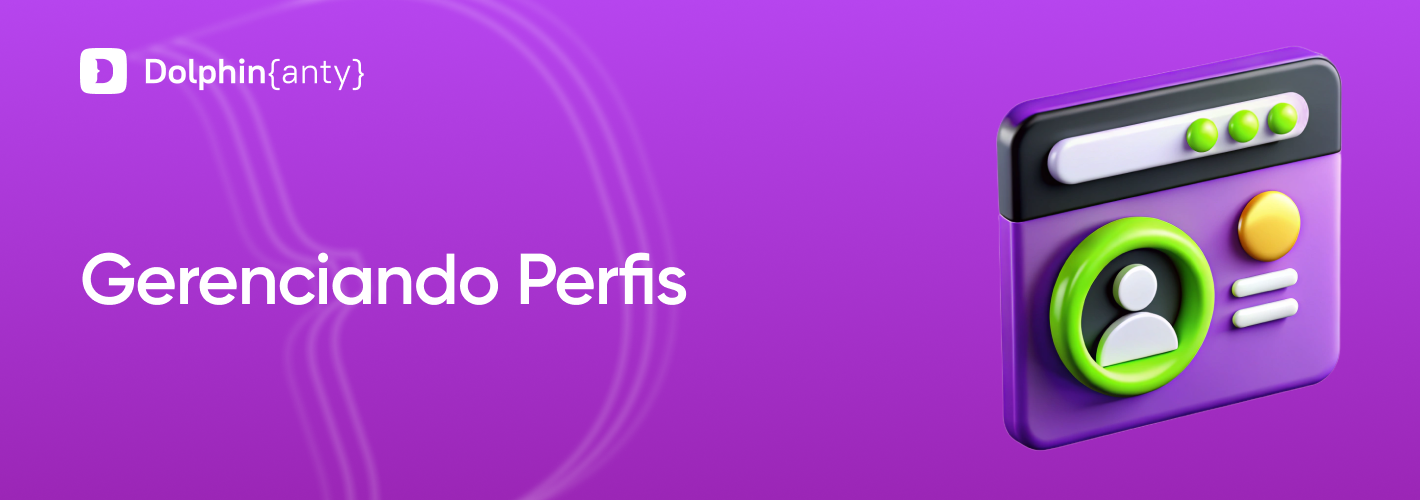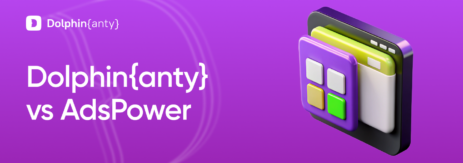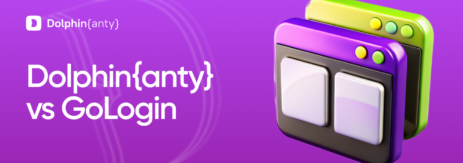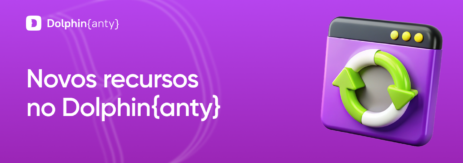Gerenciando Perfis no Dolphin Anty
Blog » Gerenciando Perfis no Dolphin Anty
A base do trabalho com antidetect é 👨🔧 o gerenciamento de perfis de navegador. Essa funcionalidade permite liberar o espaço de trabalho, transferir navegadores para outros usuários, aplicar proxies simultaneamente a muitos perfis, importar e exportar perfis, além de gerar cookies. As opções de gerenciamento de perfis no 🚀 Dolphin Anty eliminam muitas ações simples:
- Gerar cookies;
- Adicionar proxy manualmente;
- Criar cópias de perfis manualmente;
- Executar o mesmo script em cada perfil individual. Com ações em massa, é possível rodar o script em todos os navegadores necessários ao mesmo tempo.
Além disso, essas opções permitem 🔎 encontrar rapidamente os perfis desejados e classificá-los para facilitar a navegação visual.
Ações individuais com perfis
Para encontrá-las, abra a lista de perfis e passe o cursor sobre os três pontos à esquerda do nome do perfil.
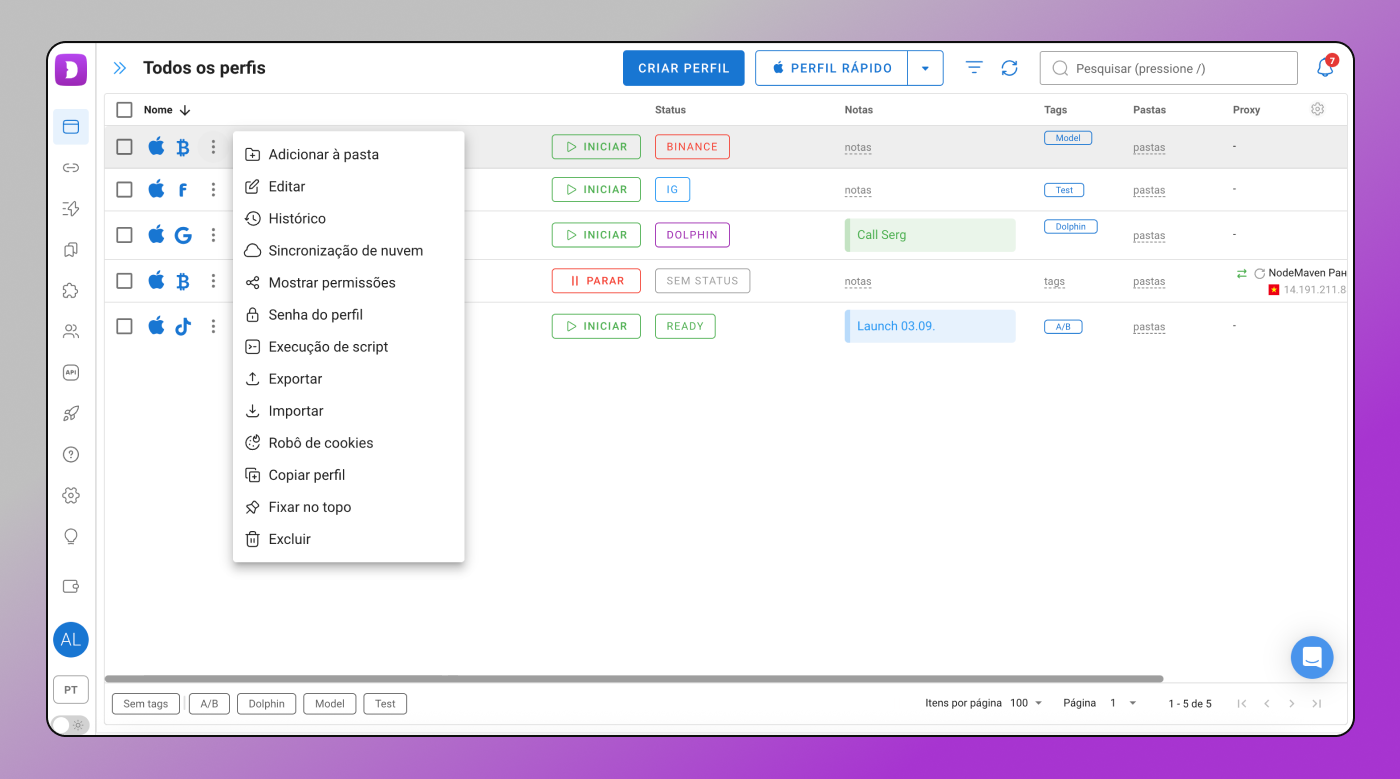
- Adicionar à pasta. Permite mover o perfil para a pasta desejada. Se essa pasta não existir, pode ser criada ali mesmo e o perfil será movido para ela imediatamente;
- Editar. Com essa opção, é possível alterar o nome do perfil, seu site principal, proxy, configurações de fingerprint, páginas iniciais, fazer login em contas do FB, Google ou TikTok, e adicionar um arquivo com lista de cookies;
- Mostrar histórico. Aqui é possível ver a data e hora de criação do perfil, bem como a lista de operações realizadas com ele;
- Sincronização na nuvem. Permite carregar o perfil para a nuvem para acessá-lo de qualquer dispositivo desktop;
- Mostrar acessos. Permite verificar quais membros da equipe têm acesso ao perfil e podem gerenciá-lo;
- Senha para o perfil. Protege o perfil contra acesso não autorizado;
- Executar script. Permite rodar uma sequência de ações automatizadas no perfil;
- Exportar e importar. Essas funções permitem exportar do antidetect/importar para o antidetect cookies ou todos os dados do perfil. A exportação é feita para o armazenamento local do dispositivo do usuário. A importação é feita a partir dele;
- Robô de cookies. Permite gerar arquivos de cookies navegando por uma lista de sites;
- Copiar perfil. Cria uma ou várias cópias do perfil com os mesmos parâmetros, porém com fingerprints diferentes;
- Fixar no topo. Move o perfil para o topo da lista;
- Excluir. Move o perfil para a lixeira.
Além disso, pelos campos da tabela, é possível atribuir status aos perfis, adicionar tags, notas, além de iniciá-los e pausá-los.
Ações em massa
Algumas operações podem ser realizadas simultaneamente em qualquer quantidade de perfis. Para isso, selecione os perfis desejados com as caixas de seleção e uma barra de ações em massa aparecerá na parte inferior:
- Desmarcar perfis;
- Iniciar perfis;
- Parar perfis;
- Iniciar sincronizador;
- Adicionar perfis à pasta;
- Executar script;
- Adicionar tags;
- Adicionar status;
- Alterar proxy;
- Exportar cookies;
- Transferir perfil;
- Excluir perfil;
- Exportar Local Storage.
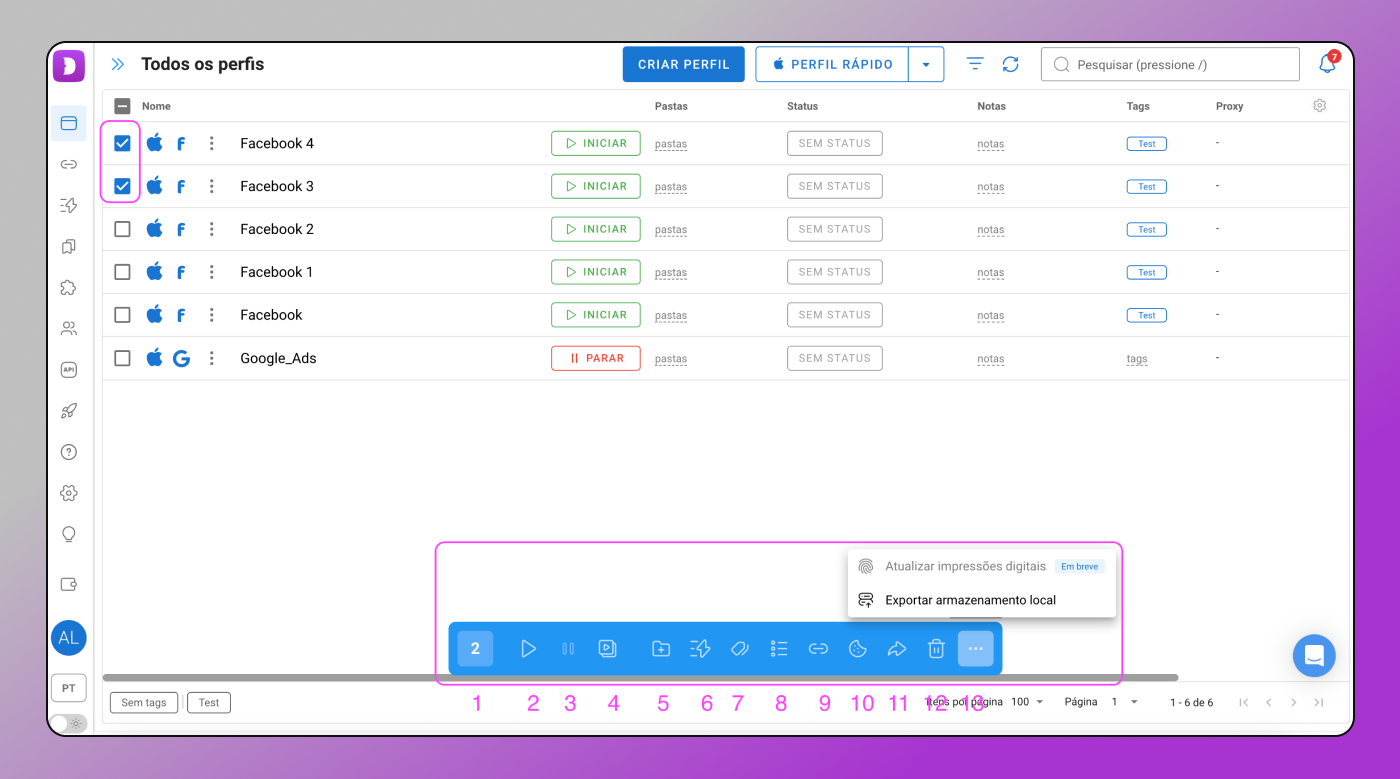
Em breve estará disponível a função de atualização em massa dos fingerprints.
Ordenação e filtragem
Para ordenar os perfis por algum parâmetro, basta selecionar a coluna e clicar nela. Por exemplo, vamos ordenar os perfis por nome, status e tags.

A filtragem permite mostrar apenas os perfis ✅ necessários para as tarefas atuais e ocultar todos os demais. Para ativá-la, passe o cursor sobre o triângulo invertido ao lado da barra de pesquisa. Aparecerá uma 📋 lista de filtros, com a qual é possível exibir apenas uma categoria específica de perfis e ocultar os outros. Como exemplo, vamos deixar visíveis apenas os perfis com status Ready.

É possível filtrar por usuários, status, tags, sites principais, notas, proxy e pastas. Note que, quando um filtro está ativo, um 🚩 bandeira vermelha aparece no botão correspondente.
Configuração de colunas
Na lista de perfis do navegador, você pode adicionar ou remover colunas, assim como alterar a ordem delas. Para fazer isso, clique no ícone de engrenagem no canto direito da lista. Aparecerá uma janela suspensa onde você pode marcar ou desmarcar as caixas para mostrar ou ocultar colunas.
Na seção “Colunas selecionadas”, você pode arrastar as colunas para mudar a ordem na lista. Como exemplo, vamos adicionar as colunas “Tags” e “Notas”.

Também é possível ampliar e reduzir a largura das colunas. Para isso, basta passar o cursor na borda entre duas colunas e arrastá-la para um lado ou para o outro.
Conclusão
O gerenciamento de perfis inclui 🛠 ferramentas flexíveis e práticas para trabalhar com múltiplos navegadores. As funções de copiar, importar, exportar e executar scripts automatizados facilitam muito a realização de tarefas rotineiras e aumentam a eficiência. Graças à possibilidade de ordenar e filtrar perfis, assim como configurar detalhadamente as colunas, o usuário pode gerenciar facilmente um grande número de contas e encontrar rapidamente os perfis necessários.
Dessa forma, o antidetect permite trabalhar de forma eficiente em multitarefa, mantendo no espaço de trabalho apenas o que 👍 é necessário no momento.